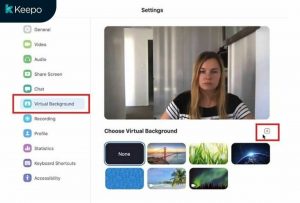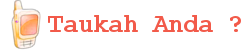Semenjak pandemi, berbagai macam aplikasi digunakan sebagai pengganti rapat tatap muka, salah satunya Zoom Cloud Meeting. Aplikasi ini semacam video call yang bisa diakses secara live oleh banyak orang.
Aplikasi ini memiliki banyak keunggulan, diantaranya :
1. Memiliki kualitas audio dan video yang bagus
2. Bisa menampung 1000 peserta dengan 49 video yang terpampang di layar
3. Memiliki fitur untuk merekam video
4. Terdapat fitur jadwal
5. Menyediakan obrolan tim
Banyaknya kelebihan yang dimiliki zoom menjadikan aplikasi ini banyak dipilih sebagai media pertemuan secara virtual.
Nah, beberapa orang menolak untuk tampil biasa saja walaupun secara virtual, mereka menggunakan berbagai macam background saat melakukan zoom meeting. Selain bergaya dan alasan keamanan, beberapa instansi juga mewajibkan peserta rapat untuk menggunakan background di layar zoom masing-masing. Lalu bagaimana cara mengganti background di aplikasi zoom?
Cara Mengganti Background di Aplikasi Zoom
1. Pastikan foto untuk mengganti background kamu sudah disetting dalam format PNG atau MP4
2. Masuk ke aplikasi zoom dan pilih “Virtual Background”. Pada bagian kanan bawah, klik ikon (+) untuk membuka file explore lalu pilih gambar yang ingin digunakan untuk mengganti background zoom. Selesai.
Nah, gimana? Ternyata simpel sekali yah. Oh ya, cara ini hanya untuk diaplikasikan pada laptop atau PC ya. Teknologi memang seperti itu, rumit jika tidak tahu namun ketika paham kita akan merasakan begitu banyak manfaat darinya.
Penulis juga pernah beberapa kali bertemu dengan peserta zoom yang kebingungan untuk keluar meeting, iyaa jadi mereka menunggu admin untuk mengeluarkannya atau sampai zoom ditutup oleh admin. Ketika ditanyakan di grup ternyata mereka tidak tahu bagaimana cara meninggalkan ruang rapat.
Cara Keluar Zoom
Ketika penulis mengarahkan mereka untuk menekan tombol “leave” pada layar, banyak yang mengeluh bingung, sebab tidak ada tulisan seperti itu di layar handphone mereka.
Oh, mungkin begini tampilan yang mereka maksud.
Betul saja, tak ada apa-apa kecuali materi. Maka caranya tinggal ketuk layar dan muncullah gambar seperti ini. Cara ini juga berlaku di semua aplikasi rapat meeting, contohnya google meet.
Naaaah, sudah jelas ya ada kotak merah di ujung kanan atas bertuliskan “leave” yang artinya meninggalkan ruang pertemuan. Kita hanya harus menekannya sekali dan akan ada pertanyaan yang muncul untuk memastikan apakah benar kita akan meninggalkan rapat, tekan ok/ya dan taraaa kita sudah keluar.
Ada banyak lagi pertanyaan yang sering dijumpai terkait aplikasi rapat virtual ini, wajar saja kita tertatih mengikuti perkembangan teknologi yang melesat secepat kilat ini, terlebih untuk para orang tua yang notabene tidak melek teknologi namun dipaksa keadaan untuk tahu. Yaaap, tidak ada kata terlambat untuk belajar.
Pandemi mengharuskan kita untuk membatasi tatap muka namun ternyata aktifitas yang dilakukan dari rumah tak kalah sibuknya. Duduk berjam-jam di depan komputer kadang membuat linu ketika tubuh digerakkan. Agar tetap nyaman cobalah untuk melemaskan otot badan setiap dua jam agar tidak kaku. Bangkitlah dari kursi Anda, lakukan gerakan ringan atau berjalan sebentar di dalam ruangan.
Jika dibutuhkan Anda bisa juga mengonsumsi suplemen kalsium terbaik untuk menjaga kesehatan tulang atau suplemen penambah darah sebagai pencegahan anemia. Jangan lupa juga untuk beristirahat cukup dan perhatikan asupan nutrisi makanan. Gaya hidup sehat masih menjadi jalan ninja untuk kualitas hidup yang lebih baik.
Selamat berkarya dan terus belajar.